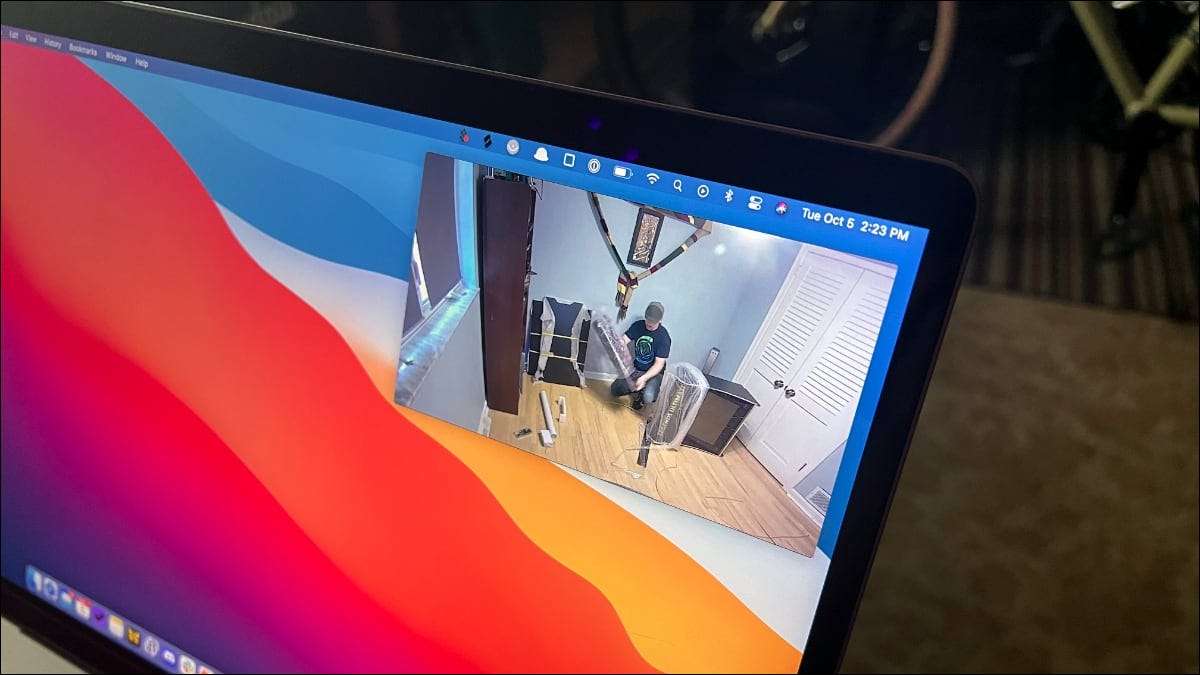
רוצה לצפות ב- YouTube או Netflix וידאו תוך קבלת עבודה קטנה שנעשתה על Mac שלך? אתה יכול להוסיף צג שני, או לקחת את המסלול קל, זול יותר ולהשתמש בתמונה במצב תמונה כדי לשמור על צפייה.
היתרונות של התמונה בתמונה
שמירה על מסך על המסך שימושי עבור כל מספר סיבות. אתה יכול לקחת הערות על שיחה, אבל אתה יכול גם פשוט להרגיש כמו צפייה הראווה האהובה עליך Netflix בזמן שאתה מקבל קצת עבודה לעשות.
כמה אתרים מציעים יישומים משלהם של תמונה בתמונה, אבל כמה הם חסרי. באמצעות התמונה של YouTube בתמונה, למשל, אומר שהווידאו נעלם ברגע שאתה הולך לאתר אחר. השתמש בתמונה של הדפדפן שלך בתמונה, וזו כבר לא בעיה.
איך לצפות בתמונה בספארי
ברוב האתרים, הדפדפן הספארי המובנה על מקוס עושה תמונה צופה בתמונה משב רוח. פשוט Ctrl + לחץ או ללחוץ לחצן העכבר הימני על סרטון, ולאחר מכן בחר באפשרות "הזן תמונה בתמונה" בתפריט שיוציא.
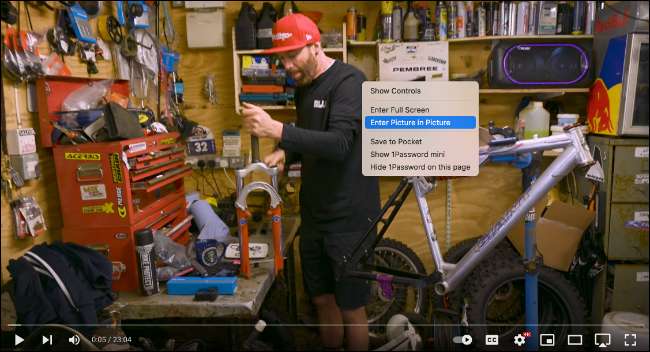
זה מביא חלון וידאו שאתה יכול באופן חופשי לסדר מחדש על שולחן העבודה שלך. אתה יכול לשנות את גודל החלון הזה לטעמך ולמקם אותו בכל מקום שאתה אוהב. זה אפילו יישאר איפה אתה שם את זה על פני שולחנות עבודה וירטואליים מרובים אם אתה משתמש בהם.
YouTube ו Netflix.
לא כל אתר עובד בצורה מושלמת עם התמונה המובנית של ספארי בתמונה. YouTube, למשל, משתמש בתפריטים משלה על קטעי וידאו, אשר עושה את זה נראה כמו תמונה בתמונה אינו זמין. למרבה המזל, זה לא המקרה.
עבור סרטונים של YouTube בספארי, אתה רק צריך CTRL + לחץ או לחץ לחיצה ימנית על וידאו פעמיים. לחץ על התפריט השני של YouTube, אך הלחיצה השנייה פותחת את תפריט Safari הסטנדרטי. ברגע שזה צץ, פשוט לחץ על "הזן תמונה בתמונה" ואתה מוכן.
Netflix הוא קצת יותר מסובך, כפי שאתה לא מקבל כל תפריט בעת לחיצה ימנית על הסרטון. במקום זאת, התחל לשחק את הווידאו. שלב זה חשוב ככל שאתה צריך את סמל הרמקול בשורת הכתובת כדי לצוץ, וזה לא יופיע אלא אם כן הווידאו הוא משחק.

עכשיו Ctrl + לחיצה או לחץ לחיצה ימנית על סמל הרמקול, ואז לבחור "Enter תמונה בתוך תמונה" כדי לצפות בוידאו נטפליקס שלך בחלון מוקפץ.
טכניקות אלה תפעלנה עבור רוב אתרי הזרמת וידאו.
כיצד לצפות תמונה בתוך תמונה בתוך Chrome
Watching תמונה בתוך תמונה על Chrome עבור MacOS אינו בעייתי כפי שהוא אמור להיות. עבור רוב האתרים, זה פשוט כמו Ctrl + לחיצה או לחיצה ימנית על וידאו, ולאחר מכן בחר "תמונה בתוך תמונה" כדי להתחיל לצפות.
אתה יכול גם להשתמש בסמל בקרת מדיה כדי לצפות בסרטוני תמונה במצב תמונה. לחץ על סמל בקרת מדיה, אשר נראה כמו צליל ושלושה קווים. כעת לחץ על סמל תמונת תמונה (מלבן אחד בתוך אחר) כדי להתחיל לצפות.
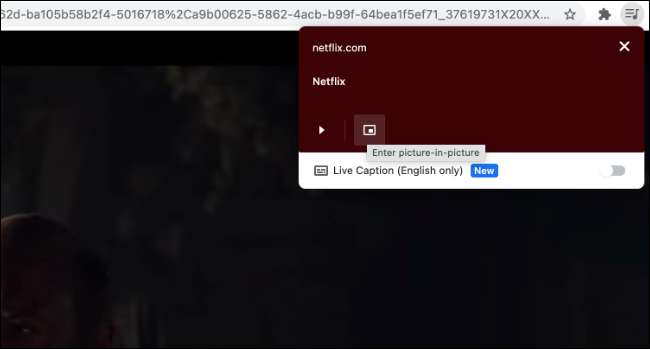
לקבלת סרטוני YouTube, אתה צריך את אותו תרגיל כמו ספארי: או Command-קליק או לחץ לחיצה ימנית על וידאו פעמיים. עבור נטפליקס, זה פשוט כמו בשיטת בקרת מדיה שתוארה לעיל.
כל זה מובנה בתוך Chrome. לקבלת תמונה עוד יותר ב מציג תמונה, יש לנו מדריך על הגדרת תמונה בתוך תמונה בתוך Chrome עם ארכה כדי להפוך אותו תהליך חלק יותר.
כיצד לצפות תמונה בתוך תמונה ב- Firefox
פיירפוקס עושה צפייה ביותר וידאו בתמונה במצב תמונה קל. אם זו הפעם הראשונה שלך באמצעות התכונה, Firefox אפילו להפוך אותו סופר ברור על קטעי וידאו מ- YouTube ואתרים אחרים. פשוט לחץ על שכבת וידאו שכותרתו "צפה בתמונה בתמונה" וזהו.

לאחר שתשתמש בו, הסמל הופך לסמל מינימלי יותר עם שני ריבועים וחץ. פשוט העכבר מעל וידאו, לחץ על סמל זה, ואתה תהיה צופה בתמונה במצב תמונה. זה אפילו עובד YouTube ו Netflix.

לקבלת טריקים וטיפים נוספים, לראות שלנו מדריך לשימוש בתמונה ב- Firefox .
מה אם תמונה בתמונה לא עובד?
כמה אתרי אינטרנט לעבוד באופן פעיל לאסור תמונה במצב תמונה, במיוחד אם הם מציעים את זה כאפשרות לשלם מנויים. במקרים מסוימים, סיומת עבור ספארי יאפשר תמונה בתמונה, אבל לא תמיד.
עם אתרים מסוימים, ייתכן שתתקע באמצעות חלון קופץ, בהנחה שהאתר מציע אפשרות זו. זה לא פתרון מושלם, אבל זה יותר טוב מכלום. עבור אתרים כאלה, אתה יכול לפתוח את האתר ב הליום App עבור Macos כדי ליצור חלון דפדפן צף שבו כדי לצפות בסרטונים.
אם אתה משתמש ב- Mac שולחני או לעתים קרובות יש macbook שלך מעוגן, ייתכן שתרצה להסתכל לתוך הגדרת מוניטורים כפולים על מקס לקבלת חוויית וידאו הזרמת טובה יותר.






